- ქსელის პრობლემებსა და შეცდომებს შეუძლია ხელი შეუშალოს კომპიუტერებსა და მომხმარებლებს შორის სათანადო თანამშრომლობას, რომლებიც ერთსა და იმავე საშინაო ქსელს მიეკუთვნებიან, რაც ხელს უშლის საქმიანობას, როგორიცაა ფაილის გაზიარება ან კომუნიკაცია.
- ეს განსაკუთრებული შეცდომა არის ის, რასაც უამრავი მომხმარებელი ხვდება, და ამ სტატიაში უნდა ნახოთ ზუსტად ის, რაც თქვენ გჭირდებათ რომ გააკეთოთ ამის გამოსასწორებლად.
- ეს სახელმძღვანელო სტატიებისა და სახელმძღვანელოების ბევრად უფრო დიდი ცენტრის ნაწილია ქსელის აფიქსირებს, ასე რომ, დარწმუნდით, რომ მოგვწერეთ სამომავლოდ მითითებისთვის, რადგან შესაძლოა შეცდომა კვლავ გამოჩნდეს.
- დამატებითი სტატიების შესახებ თემაზე Windows 10 შეცდომები, გადახედეთ ამ გამოყოფილ გვერდზე
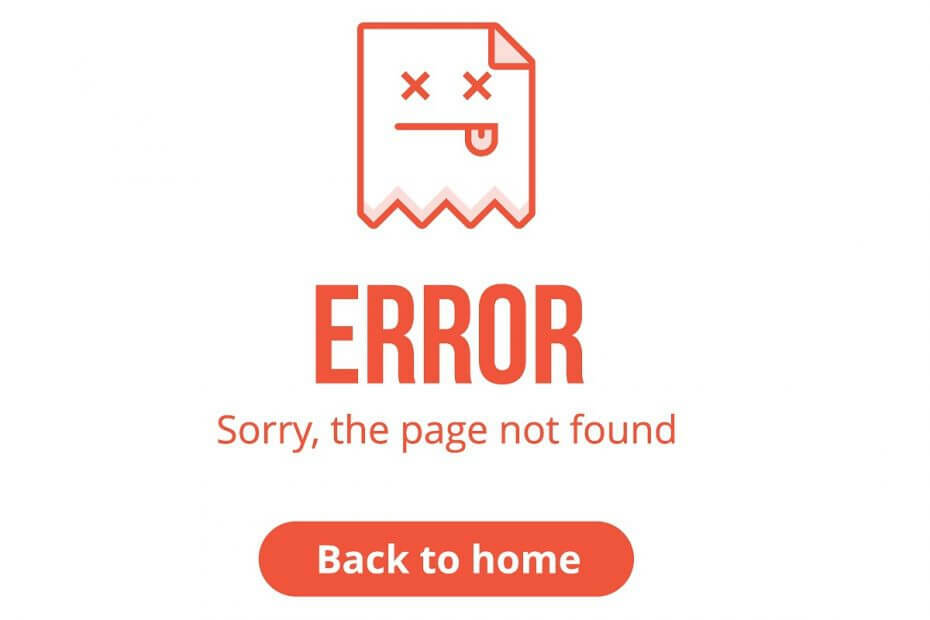
- ჩამოტვირთეთ Restoro PC Repair Tool რომელსაც გააჩნია დაპატენტებული ტექნოლოგიები (პატენტი ხელმისაწვდომია) აქ).
- დააჭირეთ დაიწყეთ სკანირება Windows– ის პრობლემების მოსაძებნად, რომლებიც შეიძლება კომპიუტერის პრობლემებს იწვევს.
- დააჭირეთ შეკეთება ყველა თქვენი კომპიუტერის უსაფრთხოებასა და მუშაობაზე გავლენის მოსაგვარებლად
- Restoro გადმოწერილია 0 მკითხველი ამ თვეში.
შიდა ქსელები უნდა იყოს მარტივი კონფიგურაცია და გამოყენება. ამის მიუხედავად, ამ სფეროში წინსვლის ნაცვლად, მომხმარებლები დაკავშირებასთან დაკავშირებულ პრობლემებს განიცდიან.
უმეტესად, შიდა ქსელთან დაკავშირებული შეცდომა მოყვება შეცდომის კოდს "0x80070035" და "ქსელის გზა ვერ მოიძებნა".
იმისათვის, რომ დაგეხმაროთ ამის მოგვარებაში, შევადგინეთ სავარაუდო გადაწყვეტილებების ჩამონათვალი. შეამოწმეთ ისინი ქვემოთ.
როგორ დავაფიქსირო შეცდომა 0x80070035 Windows- ზე?
Სარჩევი:
- შეამოწმეთ TCP / IP NetBIOS დამხმარე სერვისი
- ჩართეთ NetBIOS
- გამორთეთ მესამე მხარის Firewall
- აღადგინეთ Windows 10 განახლების კომპონენტები
- გაუშვით SFC სკანირება
- გაუშვით განახლების პრობლემების გადაჭრა
- ჩამოთვალეთ Windows Update სერვერები
- გაუშვით DISM
1. შეამოწმეთ TCP / IP NetBIOS დამხმარე სერვისი
იმისათვის, რომ შიდა ქსელმა უპრობლემოდ იმუშაოს, უნდა დაადასტუროთ, რომ TCP / IP NetBIOS დამხმარე სერვისი მუდმივად მუშაობს ფონურ რეჟიმში.
ამ სერვისს ჩართული უნდა ჰქონდეს სისტემაში სამუდამოდ გაშვება, მაგრამ არსებობს ინფორმაცია, რომ ის შეჩერდება სისტემის მიერ კრიტიკული ცვლილებების შემდეგ Windows განახლებები.
აქ მოცემულია TCP / IP NetBIOS დამხმარე სერვისის შემოწმება და ხელახლა ჩართვა:
- Windows ძიების ზოლში, აკრიფეთ მომსახურება და შედეგების ჩამონათვალიდან გახსენით სერვისები.
- გადადით TCP / IP NetBIOS დამხმარეზე.
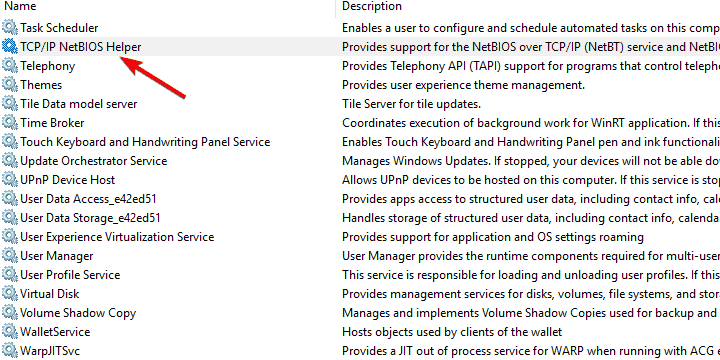
- დააწკაპუნეთ მასზე და გახსენით Properties.
- განყოფილებაში ”გაშვების ტიპი” აირჩიეთ ავტომატური და დაადასტურეთ ცვლილებები.

- გადატვირთეთ კომპიუტერი და მოძებნეთ ცვლილებები.
2. ჩართეთ NetBIOS
კიდევ ერთი რამ, რამაც ყურადღება უნდა მიაქციოს მას შემდეგ, რაც ამგვარი შეცდომა გამოჩნდება, არის NetBIOS– ის TCP– ზე გადაცემა.
შეცდომა თავისთავად გულისხმობს, რომ ეს ფუნქცია გამორთულია და მისი ჩართვით, თქვენ უნდა შეძლოთ შეცდომის მოგვარება მუდმივად.
აი, როგორ შეგიძლიათ ჩართოთ NetBIOS TCP– ზე:
- დააჭირეთ Windows კლავიშს + R გასაუმჯობესებლად ბრძანების სტრიქონის გამოძახების მიზნით.
- ბრძანების ხაზში ჩასვით NCPA.CPL და დააჭირეთ ღილაკს Enter.

- მარჯვენა ღილაკით დააწკაპუნეთ თქვენს სტანდარტულ ქსელზე და გახსენით Properties.
- მონიშნეთ ინტერნეტ პროტოკოლის ვერსია 4 (TCP / IPv4) და დააჭირეთ ქვემოთ მოცემულ თვისებებს.
-
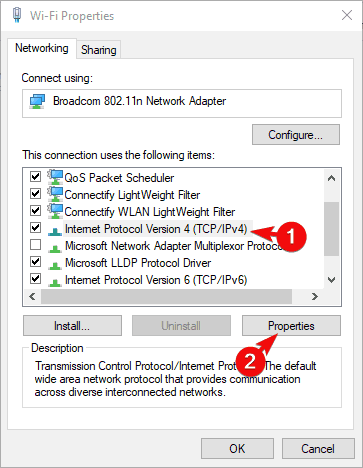 დააჭირეთ Advanced- ს.
დააჭირეთ Advanced- ს.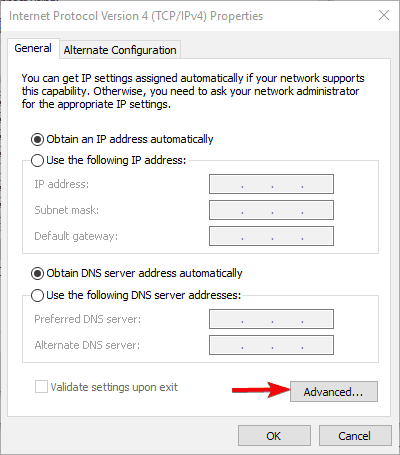
- აირჩიეთ WINS ჩანართი.
- დააჭირეთ ღილაკს ”NetBIOS– ის ჩართვა TCP– ზე” და დაადასტურეთ ცვლილებები.
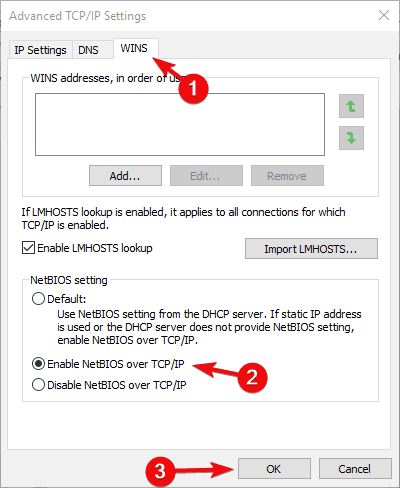
3. გამორთეთ მესამე მხარის Firewall
დაბოლოს, თუ 100% -ით ფიქრობთ, რომ შიდა ქსელის კონფიგურაცია მუშაობს ისე, როგორც დანიშნულია, მაგრამ შეცდომა კვლავ იჩენს თავს, უნდა განიხილოთ მესამე მხარის Firewall- ის გამორთვა.
თანამედროვე ანტივირუსული კოსტიუმების უმეტესობას მესამე მხარის ეკრანები აქვს. დაცვის ეს დამატებითი ფენა უფრო მეტია, ვიდრე მისასალმებელია, მაგრამ ეს ვერაფერს იძლევა იმის გარანტიას, რომ იგი ხელს არ შეუშლის თქვენს შიდა ქსელს.
გაუშვით სისტემის სკანირება პოტენციური შეცდომების აღმოსაჩენად

ჩამოტვირთეთ Restoro
PC სარემონტო ინსტრუმენტი

დააჭირეთ დაიწყეთ სკანირება რომ იპოვოთ ვინდოუსის პრობლემები.

დააჭირეთ შეკეთება ყველა დაპატენტებულ ტექნოლოგიებთან დაკავშირებული პრობლემების გადასაჭრელად.
გაუშვით კომპიუტერის სკანირება Restoro Repair Tool– ით, რომ იპოვოთ შეცდომები, რომლებიც იწვევს უსაფრთხოების პრობლემებს და შენელებას. სკანირების დასრულების შემდეგ, შეკეთების პროცესი შეცვლის დაზიანებულ ფაილებს ახალი Windows ფაილითა და კომპონენტებით.
მისი გამორთვით, ზოგიერთმა მომხმარებელმა დალაგდა შეცდომა ”0x80070035” სამუდამოდ. ასე რომ, დარწმუნდით, რომ სცადეთ და მოძებნეთ საკუთარი თავი.
იქნებ დროა კიდევ ერთი Firewall. ჩვენ დავუბრუნდით საუკეთესო ვარიანტების ჩამონათვალს!
4. აღადგინეთ Windows 10 განახლების კომპონენტები
შემდეგი ჩასწორება, რომლის შედგენასაც ვაპირებთ არის ვინდოუსი 10 კომპონენტების განახლება. როგორც სახელი ამბობს, ეს არის კომპონენტების ერთობლიობა, რაც, ძირითადად, Windows- ის განახლებების ჩამოტვირთვასა და დაინსტალირებას შესაძლებელს ხდის.
თუ ამ კომპონენტებს გადავაყენებთ, დიდი შანსია, რომ მოვაგვაროთ განახლების პრობლემა. აი რა უნდა გააკეთოთ:
- გადადით Search- ზე, აკრიფეთ cmd და გახსენით ბრძანების სტრიქონი როგორც ადმინისტრატორი.
- ახლა, შეიყვანეთ შემდეგი ბრძანებები და დააჭირეთ ღილაკს Enter თითოეული მათგანის შემდეგ:
- წმინდა გაჩერება wuauserv
- net stop cryptSvc
- წმინდა გაჩერების ბიტი
- net stop msiserver
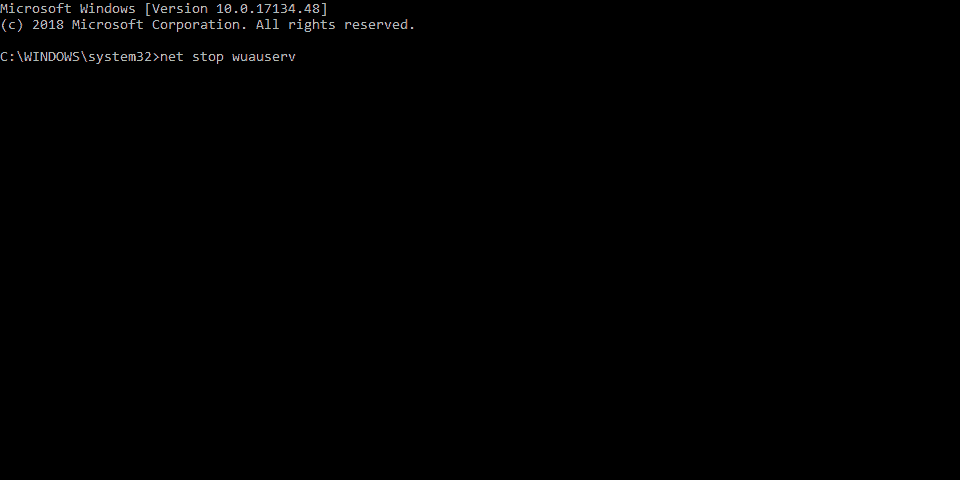
- შემდეგი, რასაც ჩვენ ვაპირებთ, არის სახელის გადარქმევა პროგრამული უზრუნველყოფის განაწილება და Catroot2 საქაღალდეები ბრძანებების აკრეფით ქვემოთ ბრძანების სტრიქონი შემდეგ დააჭირეთ შედი ყოველი ბრძანების შემდეგ თქვენ აკრეფთ:
- Ren C: WindowssoftwareDistribution SoftwareDistribution.old
- Ren C: WindowsSystem32catroot2 Catroot2.old
- და ბოლოს, ჩვენ დავასრულებთ პროცესს BITS, Cryptographic, MSI Installer და Windows განახლების სერვისების გადატვირთვით:
- წმინდა გაჩერება wuauserv
- net stop cryptSvc
- წმინდა გაჩერების ბიტი
- net stop msiserver
- ახლა, დახურეთ ბრძანების სტრიპტიზი და გადატვირთეთ კომპიუტერი.
5. გაუშვით SFC სკანირება
ახლა, მოდით მივმართოთ პრობლემურ პრობლემებს. პირველი პრობლემების მოსაგვარებელი პროგრამა, რომელსაც ვეცდებით, არის SFC სკანირება. ეს არის Windows 10-ის ჩაშენებული ‘კულისებში’ პრობლემური პროგრამა, რომელიც შექმნილია სხვადასხვა სისტემის პრობლემების გადასაჭრელად.
აქ არის SFC სკანირების გაშვება:
- გადადით ძებნაზე, აკრიფეთ სმდ, და გახსნა ბრძანების სტრიქონი როგორც ადმინისტრატორი.
- შეიყვანეთ შემდეგი ბრძანება და დააჭირეთ Enter- ს. sfc / scannow

- დაელოდეთ პროცესის დასრულებას (ამას გარკვეული დრო დასჭირდება).
- გადატვირთეთ კომპიუტერი.
6. გაუშვით განახლების პრობლემების გადაჭრა
სავარაუდოდ, თქვენ იყენებთ მინიმუმ Windows 10 Spring Creators Update (2017). ამ ვერსიიდან დაწყებული, არსებობს მარტივი პრობლემების გადასაჭრელად ხელსაწყო სხვადასხვა პრობლემის მოსაგვარებლად, მათ შორის Windows Update– ით ჩვენი პრობლემების მოსაგვარებლად.
აი როგორ უნდა აწარმოოთ იგი:
- გადადით პარამეტრების აპში.
- გადადით განახლებებზე და უსაფრთხოება > პრობლემების მოგვარება.
- ახლა, დააჭირეთ ვინდოუსის განახლებადა წადი გაუშვით პრობლემების გადაჭრა.
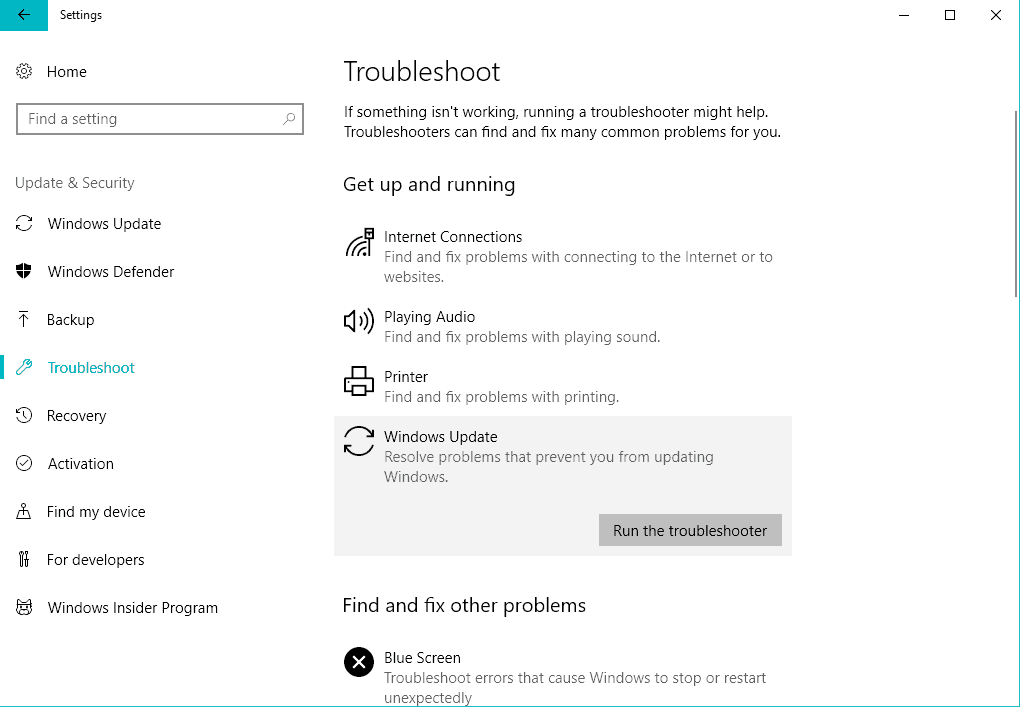
- მიყევით შემდგომ ინსტრუქციას და დაეხმარეთ ოსტატს დაასრულოს პროცესი.
- გადატვირთეთ კომპიუტერი.
იყავით ბრძენი და გამოიყენეთ მესამე მხარის პრობლემების გადაჭრა: ეს უფრო მეგობრული და ეფექტურია. როგორც ყოველთვის, ჩვენ მივიღეთ საუკეთესო სია!
7. ჩამოთვალეთ Windows Update სერვერები
თუ ვერ შეძლებთ Windows- ის განახლებების დაინსტალირებას, ასევე არსებობს შესაძლებლობა, რომ თქვენს სისტემამ დაბლოკოს Windows Update სერვერები. ასე რომ, დარწმუნდით, რომ მათ სიაში შედით:
- გადადით პანელზე და გახსენით ინტერნეტის პარამეტრები.
- გაემართეთ უსაფრთხოება ჩანართი ზედა მენიუდან ინტერნეტის პარამეტრები ფანჯარა.
- აირჩიეთ სანდო საიტები ვარიანტი საწყისი უსაფრთხოება ფანჯარა და დააჭირეთ ღილაკს საიტები.
- მონიშვნის მოხსნა მოითხოვეთ სერვერის გადამოწმება (https :) ამ ზონის ყველა საიტისთვის თვისება.
- ახლა იქ გექნებათ ყუთი, რომელზეც წერია დაამატეთ ეს ვებსაიტი ზონაში. შეიყვანეთ შემდეგი მისამართები: http://update.microsoft.com და http://windowsupdate.microsoft.com
- დააჭირეთ ღილაკს დამატება ღილაკს ზემოთ მისამართების აკრეფის შემდეგ.
- შეინახეთ პარამეტრები და გადატვირთეთ კომპიუტერი.
8. გაუშვით DISM
დაბოლოს, პრობლემების გადასაჭრელად გადავხედავთ DISM (განლაგების გამოსახულების მომსახურება და მართვა). ეს ინსტრუმენტი უფრო ძლიერია, ვიდრე SFC სკანირება და ამიტომ, არსებობს შანსი, რომ იგი პრობლემას მოაგვარებს.
აი როგორ უნდა აწარმოოთ იგი:
- ტიპი სმდ Windows– ის საძიებო ზოლში დააწკაპუნეთ თაგუნას მარჯვენა ღილაკით ბრძანების სტრიქონი და გაუშვით როგორც ადმინისტრატორი.
- ბრძანების სტრიქონში, დააკოპირეთ ეს ხაზები სათითაოდ და დააჭირეთ ღილაკს Enter შემდეგ:
- DISM / ონლაინ / გასუფთავება-გამოსახულება / ScanHealth
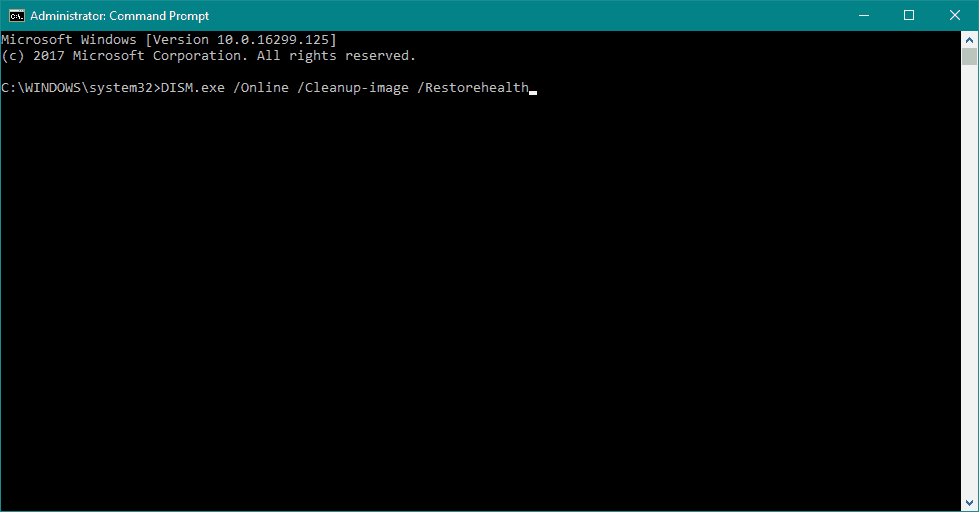
- DISM / ინტერნეტი / გასუფთავება-გამოსახულება / ჯანმრთელობის აღდგენა
- DISM / ონლაინ / გასუფთავება-გამოსახულება / ScanHealth
- დაველოდოთ პროცედურის დასრულებას (შეიძლება 10 წუთს დასჭირდეს).
- გადატვირთეთ კომპიუტერი.
ეს უნდა გააკეთოს ეს. იმ შემთხვევაში თუ დამატებითი კითხვები ან შემოთავაზებები გაქვთ, დარწმუნდით, რომ განათავსეთ ისინი ქვემოთ მოცემულ კომენტარებში.
 კიდევ გაქვთ პრობლემები?შეასწორეთ ისინი ამ ინსტრუმენტის საშუალებით:
კიდევ გაქვთ პრობლემები?შეასწორეთ ისინი ამ ინსტრუმენტის საშუალებით:
- ჩამოტვირთეთ ეს PC სარემონტო ინსტრუმენტი TrustPilot.com– ზე შესანიშნავია (ჩამოტვირთვა იწყება ამ გვერდზე).
- დააჭირეთ დაიწყეთ სკანირება Windows– ის პრობლემების მოსაძებნად, რომლებიც შეიძლება კომპიუტერის პრობლემებს იწვევს.
- დააჭირეთ შეკეთება ყველა დაპატენტებულ ტექნოლოგიებთან დაკავშირებული პრობლემების გადასაჭრელად (ექსკლუზიური ფასდაკლება ჩვენი მკითხველისთვის).
Restoro გადმოწერილია 0 მკითხველი ამ თვეში.
ხშირად დასმული შეკითხვები
შეცდომის კოდი 0x80070035 არის Windows- ის ჩვეულებრივი შეცდომა, რომელიც ხდება მაშინ, როდესაც თქვენს PC- ს ვერ პოულობს ქსელის გზას, რომელთანაც დაკავშირებულია.
შეცდომის შეტყობინება ნიშნავს, რომ ოპერაციულ სისტემას არ შეუძლია იპოვოთ ის ფაილი, რომელსაც ეძებს.
ქსელის გზა ან გაზიარებული გზა არის ადგილმდებარეობა, სადაც შეგიძლიათ შეინახოთ ფაილები და სხვა რესურსები, როგორიცაა თქვენი ადგილობრივი გზა.


